Úvod
Bash skripty jsou programy, které pomáhají automatizovat úkoly. Skripty ukládají příkazy, které se často doplňují, jako jsou aktualizace a upgrady, aby se určité úkoly prováděly automaticky. Po vytvoření takových programů existují různé způsoby, jak spustit soubor a provést příkazy prostřednictvím příkazového řádku nebo terminálu.
Podle tohoto návodu se dozvíte, jak spustit skript Bash pomocí různých metod.
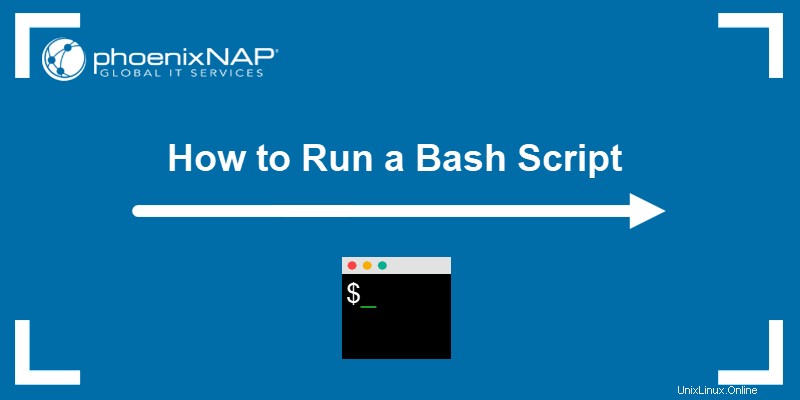
Předpoklady
- Přístup k příkazovému řádku/terminálu (CTRL +ALT +T ).
- Základní příkazy terminálu Linux. Pokud si potřebujete osvěžení, podívejte se na naše cheaty pro příkazy Linuxu.
- Soubor skriptu Bash.
- Textový editor, jako je Vi/Vim nebo Nano.
Spusťte skript Bash pomocí sh
Chcete-li spustit skript Bash pomocí sh , zadejte do terminálu následující příkaz:
sh <script name> <arguments>Například:
sh script.sh
sh je známý jako Bourne shell a byl to výchozí interpret příkazového řádku pro starší systémy. Ačkoli už to není tak populární, moderní systémy podobné Unixu obsahují interpret pod /bin/sh .
Nicméně /bin/sh často odkazuje na jiného interpreta. Chcete-li zkontrolovat, který interpret sh používá, spusťte následující příkaz:
ls -l /bin/sh
Výstup zobrazuje symbolický odkaz pro sh tlumočník. Debian a systémy založené na Debianu (jako je Ubuntu) běžně propojují sh na pomlčku , zatímco jiné systémy odkazují na bash .
Spusťte Bash Script pomocí bash
Chcete-li spustit skript Bash pomocí bash , zadejte:
bash <script name> <arguments>Například:
bash script.sh
bash interpreter je zkratka z Bourne Again Shell a náhrada za Bourne Shell (sh ). Interpret je umístěn v /bin/bash .
Spusťte skript Bash pomocí zdroje
Příkaz source spouští příkazy ze zadaného souboru, včetně skriptů Bash. Obecná syntaxe je:
source <path>/<file name> <arguments>Případně použijte:
. <path>/<file name>Například:
source script.sh
. script.sh

Parametr cesta je volitelný. V takovém případě příkaz prohledává adresáře v $PATH proměnná prostředí. Pokud však soubor není v $PATH , příkaz vyhledá soubor v aktuálním adresáři.
Tuto metodu použijte pro spouštění Bash skriptů v rámci jiných Bash skriptů.
Spusťte skript Bash zadáním cesty
Dalším způsobem, jak spustit skript, je zadat cestu. Tato metoda vyžaduje oprávnění souboru, aby byl spustitelný. Beze změny přístupových práv získáte Povolení odepřeno chyba.
Chcete-li, aby byl soubor spustitelný, spusťte v terminálu následující příkaz:
chmod +x <file name>Nyní spusťte skript pomocí:
<path to script>/<file name> <arguments>Různé syntaxe cesty předpokládají umístění skriptu nebo vaše aktuální umístění:
- Absolutní cesta funguje bez ohledu na aktuální umístění:
/home/kb/script.sh
- Relativní cesta vyžaduje, aby byl skript v aktuálním umístění:
./script.sh
- Zkratka
$HOMEcesta vyžaduje, aby byl skript v /home/, bez ohledu na vaši aktuální polohu:
~/script.sh
Změna oprávnění na spustitelný soubor a určení cesty je nejběžnější a nejuniverzálnější metodou pro spouštění skriptů Bash.
Spusťte skript Bash s argumenty
Pokud skript Bash vyžaduje argumenty, uveďte argument za názvem skriptu. Všechny metody pro spouštění skriptů z terminálu přijímají vstupní argumenty uživatele stejným způsobem.
Například:
./script.sh Hello
bash script.sh Goodbye

Pro více argumentů oddělte každý mezerou.
Spusťte Bash Script pomocí GUI
Chcete-li spouštět skripty pomocí GUI, změňte před spuštěním skriptu chování průzkumníka souborů.
Postup:
1. Otevřete Soubory a klikněte na ikonu vpravo nahoře.
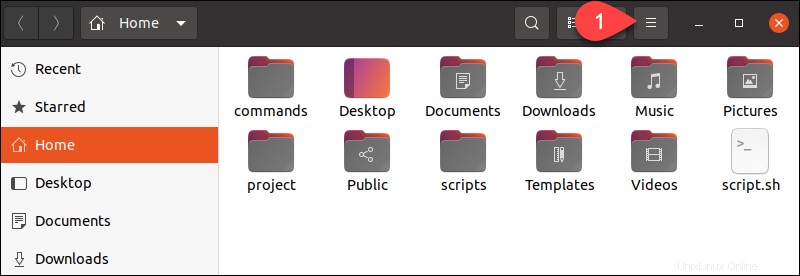
2. Vyberte Předvolby ze seznamu.
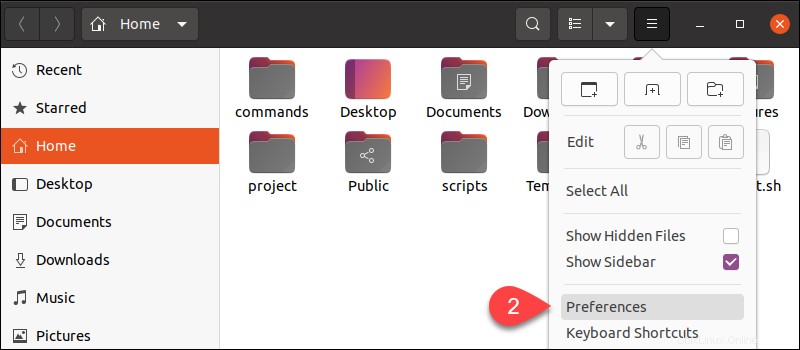
3. Klikněte na Chování kartu v nabídce. Poté vyberte možnost Zeptat se, co dělat v Spustitelné textové soubory sekce.
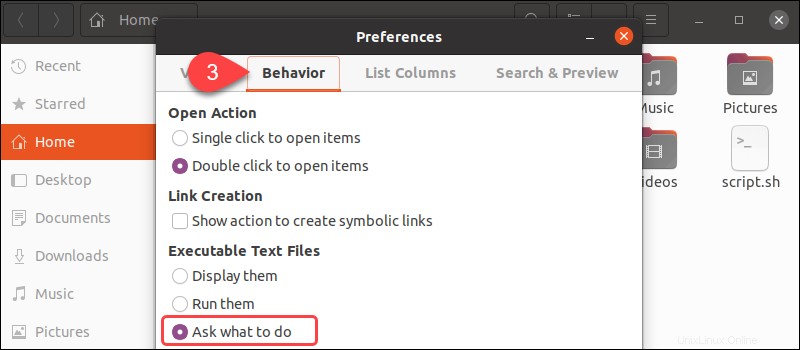
4. Zavřete nabídku a poklepejte na soubor skriptu. Zobrazí se výzva s několika možnostmi.
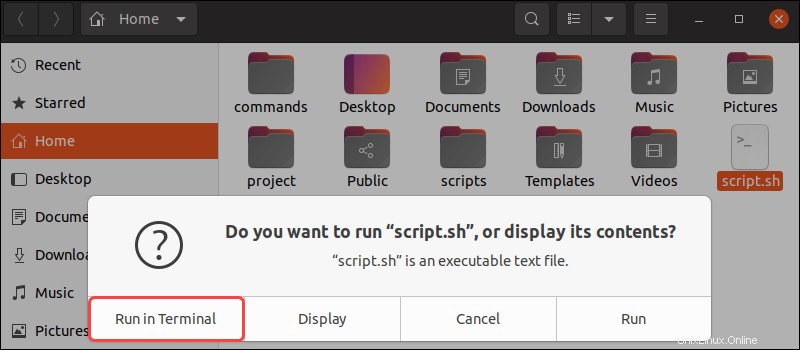
Vyberte možnost Spustit v terminálu možnost spustit skript.
Spusťte skript Bash odkudkoli
Chcete-li spustit skript odkudkoli, postupujte podle pokynů níže.
1. Otevřete soubor .bashrc soubor pomocí textového editoru:
vim ~/.bashrc
2. Exportujte cestu skriptu do $PATH proměnnou prostředí přidáním následujícího řádku do .bashrc soubor:
export PATH="<path to script>:$PATH"Například:
export PATH="/home/kb/scripts/:$PATH"Přidejte řádek na úplný konec souboru.
3. Uložte změny a zavřete Vim:
:wq4. Zdroj .bashrc soubor pro použití aktualizací:
source ~/.bashrc5. Nakonec spusťte skript v terminálu z libovolného umístění zadáním názvu skriptu:
script.sh
Metoda trvale přidá cestu ke skriptu a zpřístupní jej v jakékoli terminálové relaci.